美图秀秀如何制作重影图
摘要:用美图秀秀如何制作重影图?现在越来越多的用户们在使用美图秀秀,美图秀秀支持一键发到新浪微博、人人网、腾讯微博。朋友们你们想让自己的照片更具有...
用美图秀秀如何制作重影图?现在越来越多的用户们在使用美图秀秀,美图秀秀支持一键发到新浪微博、人人网、腾讯微博。朋友们你们想让自己的照片更具有魅力吗?就让小编来教大家吧,让你轻松叠加打造重影效果,体验影像新视觉,感兴趣的朋友赶紧过来看一下吧!

1、打开图片,在美化菜单下点击抠图笔,接着用抠图笔抠出人物,删除笔删除其余部分,然后点击完成抠图按钮
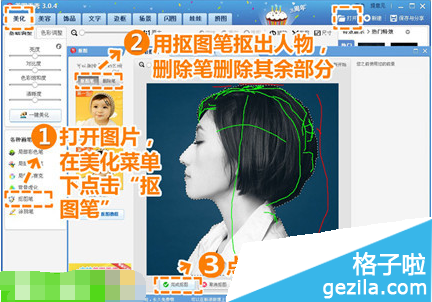
2、点击前景作为素材按钮,是素材保存到饰品-用户自定义里面
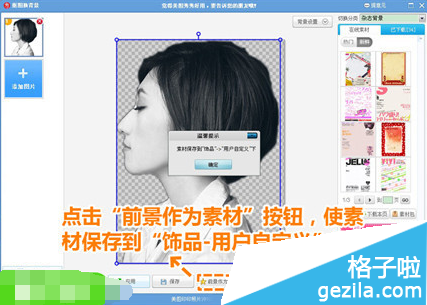
3、在饰品菜单下点击用户自定义,接着选择抠出的人物素材,然后调整素材大小、位置和透明度
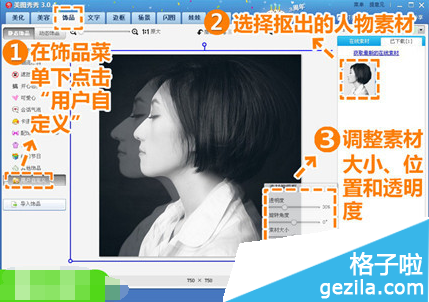
4、按顺序导入打开的图片
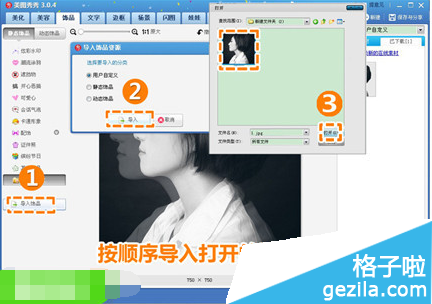
5、再次选择导入的图片,并调整大小、位置以及透明度;然后选择抠出的人物素材,并与原图的人物相重合;最好调低透明度,即可大功告成!
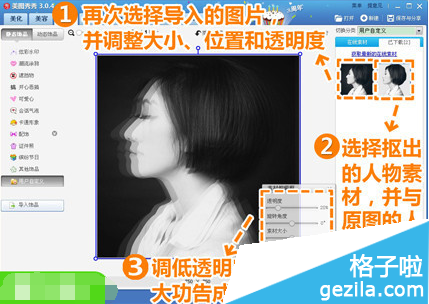
【美图秀秀如何制作重影图】相关文章:
★ 美图秀秀文字边框
上一篇:
美图秀秀怎么把照片变素描
下一篇:
美图秀秀电脑版如何导入字体?
